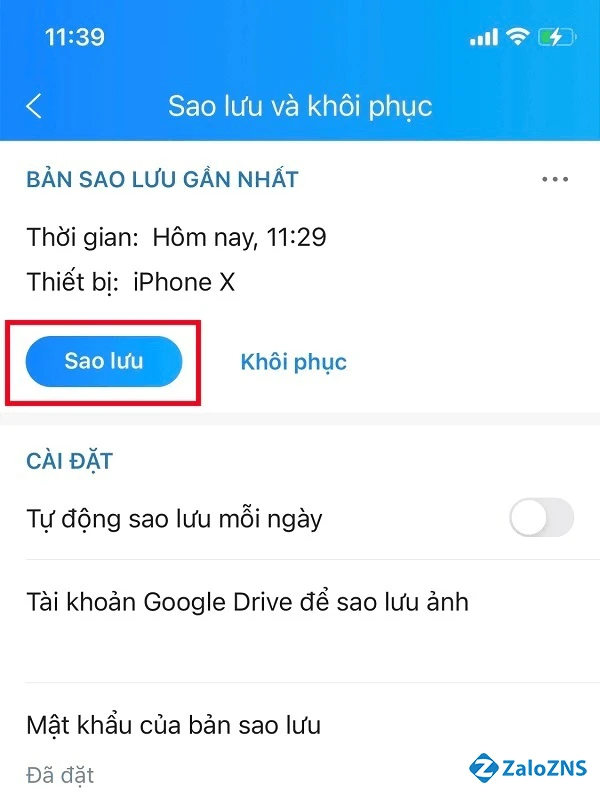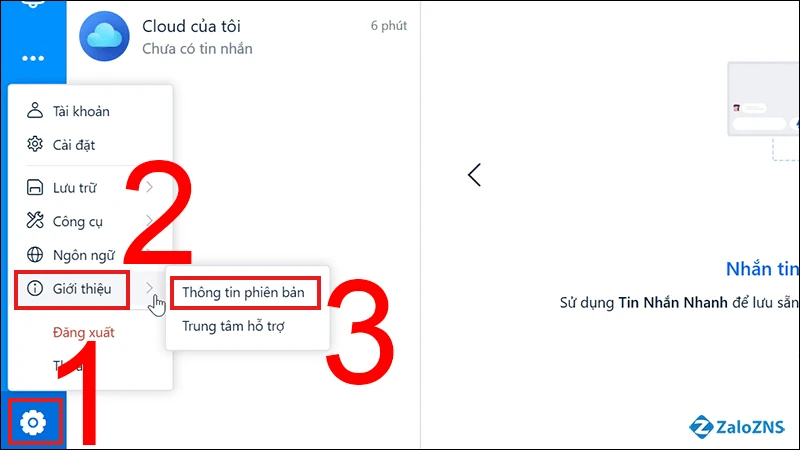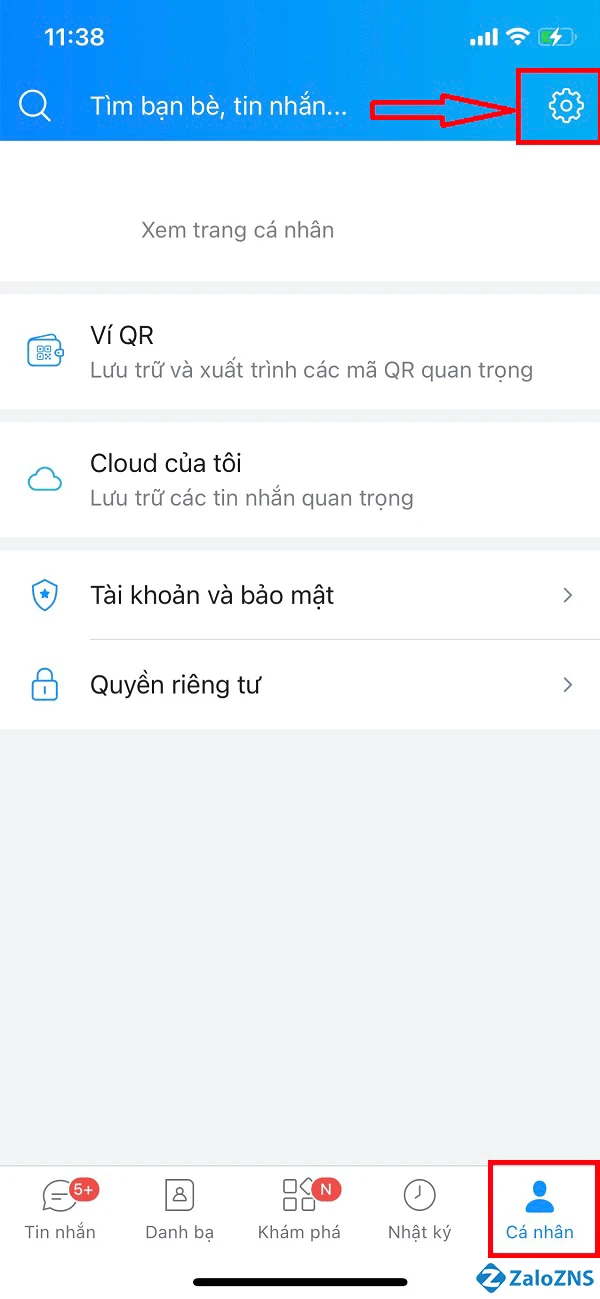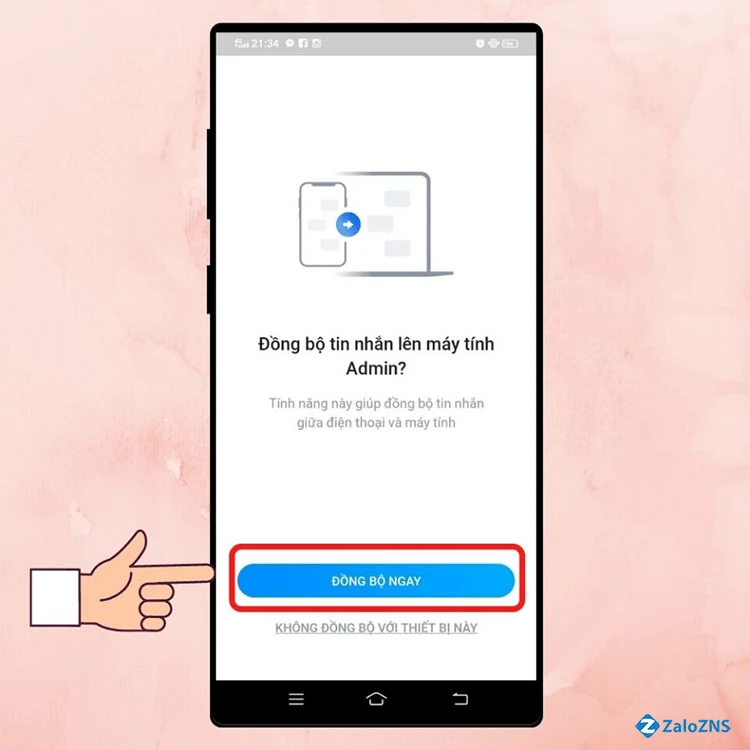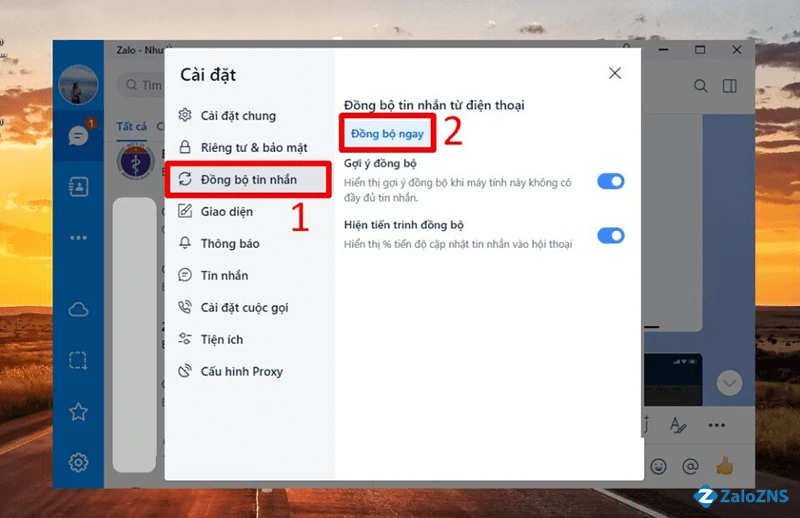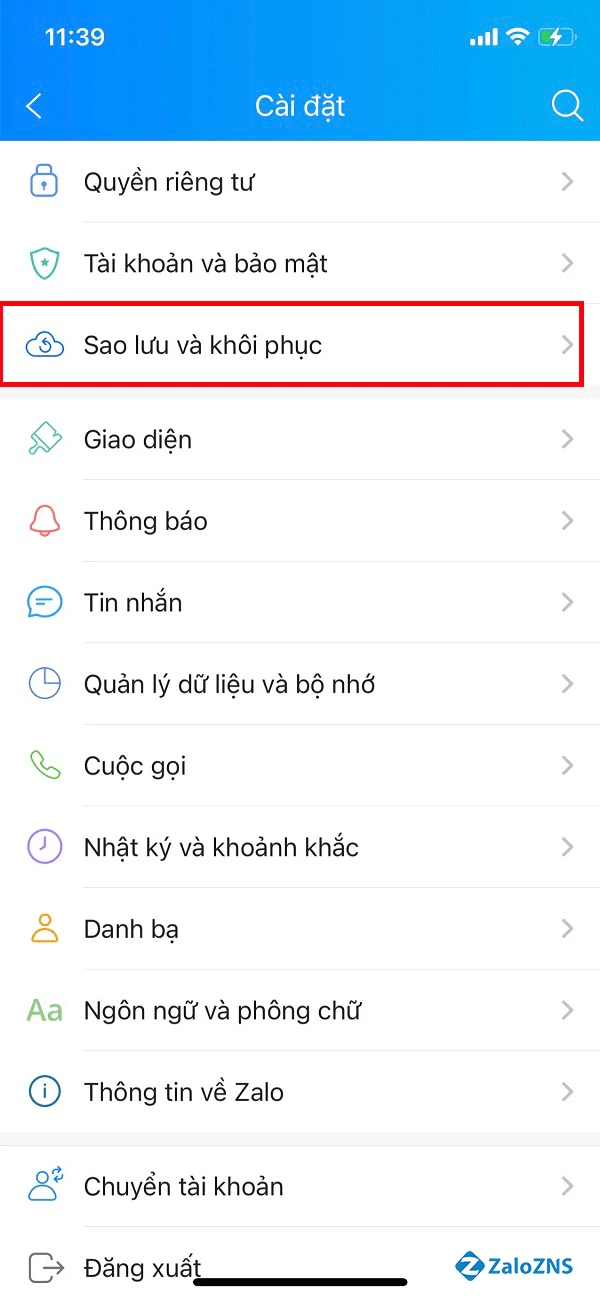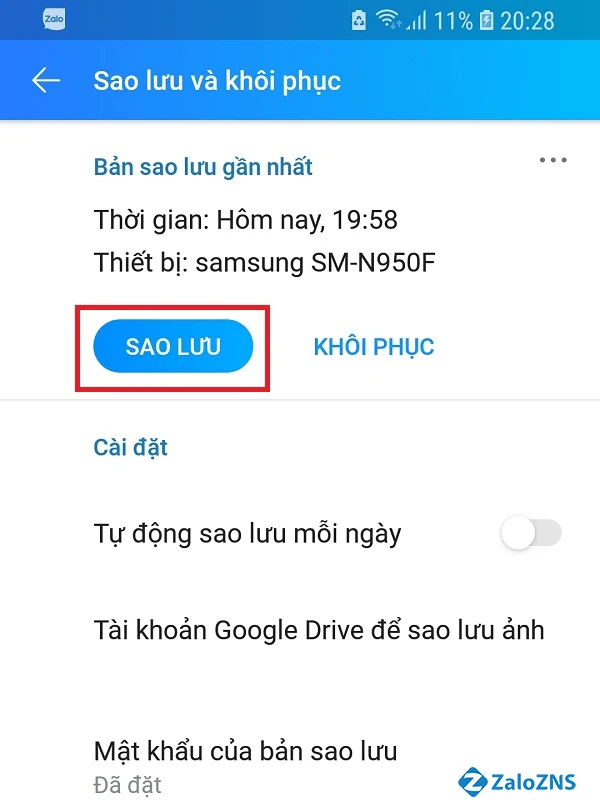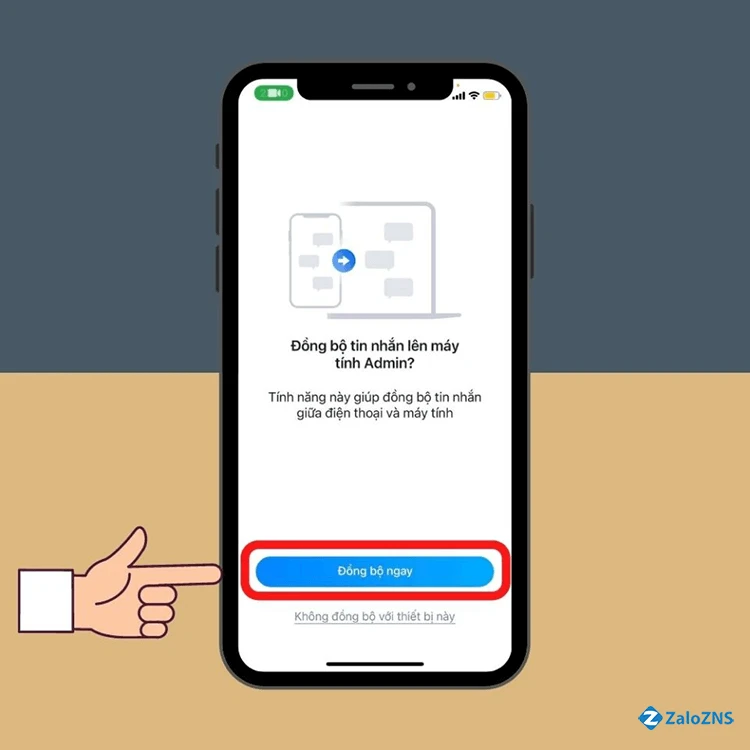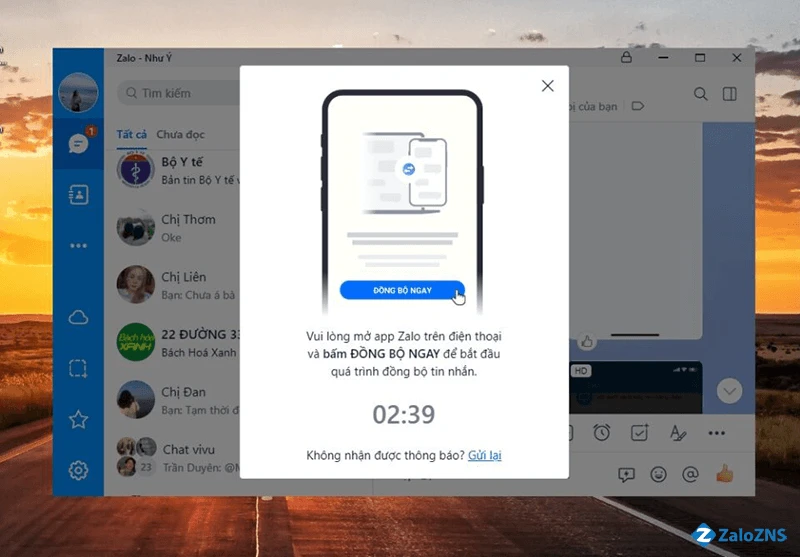Zalo là một trong những ứng dụng nhắn tin phổ biến nhất tại Việt Nam, với nhiều tính năng hữu ích. Tuy nhiên, nhiều người dùng vẫn gặp khó khăn trong việc đồng bộ dữ liệu giữa nhiều thiết bị, đặc biệt là khi sử dụng Zalo trên 2 điện thoại khác nhau. Trong bài viết này, mình sẽ hướng dẫn bạn cách đồng bộ Zalo trên 2 điện thoại một cách chi tiết và dễ hiểu nhất.
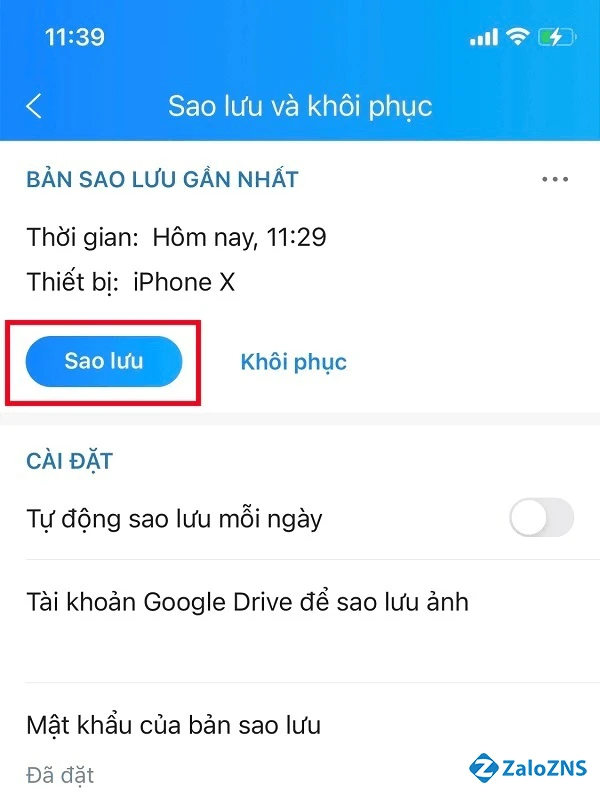
Tại Sao Cần Đồng Bộ Zalo Trên 2 Điện Thoại?
Trước khi đi vào hướng dẫn chi tiết, hãy cùng tìm hiểu lợi ích của việc đồng bộ Zalo trên 2 điện thoại:
- Giữ Liên Lạc Liên Tục: Khi bạn có hai điện thoại, việc đồng bộ giúp bạn có thể trả lời tin nhắn và theo dõi cuộc trò chuyện ở bất kỳ đâu, không bị gián đoạn.
- Bảo Mật Dữ Liệu: Nếu một trong hai điện thoại bị hỏng hoặc mất, bạn vẫn có thể truy cập vào các cuộc trò chuyện và dữ liệu quan trọng trên thiết bị còn lại.
- Tiện Lợi Trong Công Việc: Nếu bạn sử dụng Zalo cho công việc, việc đồng bộ giúp bạn dễ dàng quản lý thông tin giữa 2 thiết bị khi cần.
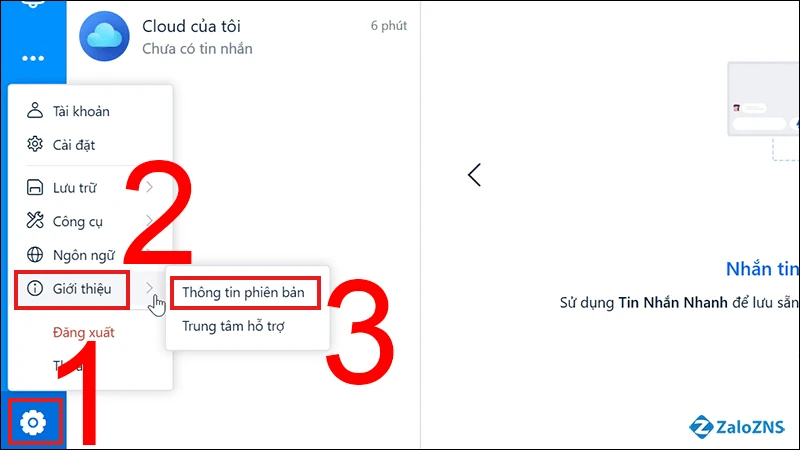
Hướng Dẫn Chi Tiết Đồng Bộ Zalo Trên 2 Điện Thoại
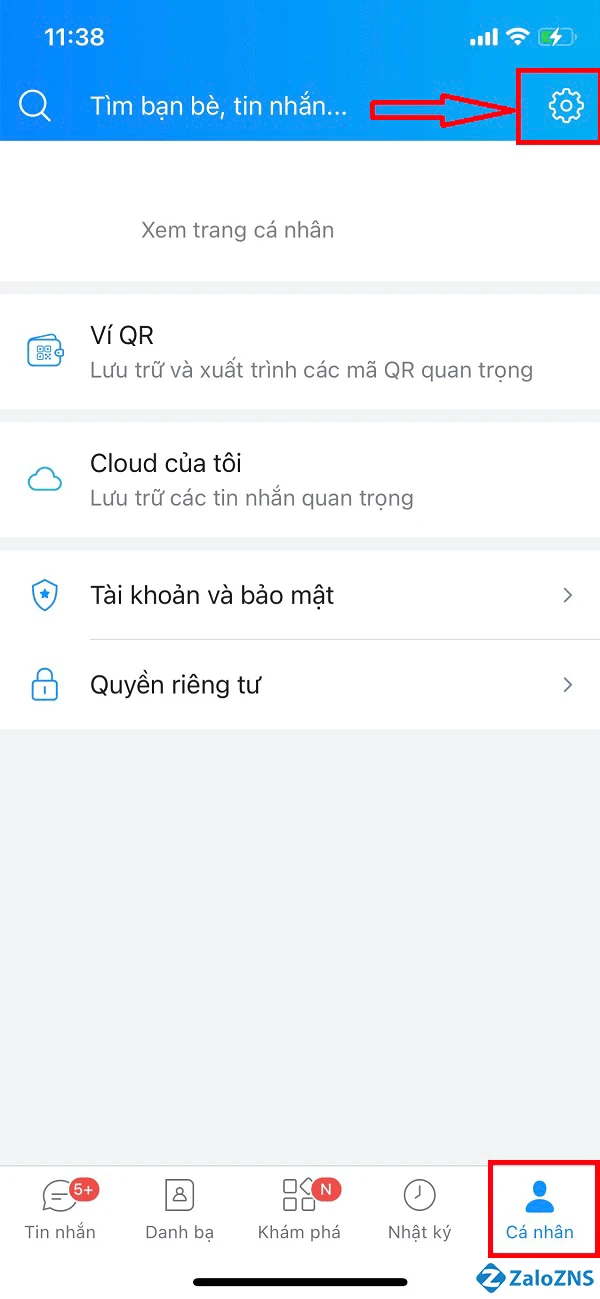
Trên Điện Thoại Android
Dưới đây là các bước hướng dẫn cụ thể cho việc đồng bộ Zalo trên điện thoại Android:
Bước 1: Mở Ứng Dụng Zalo
Mở ứng dụng Zalo trên điện thoại của bạn.
Bước 2: Truy Cập Vào Tài Khoản Cá Nhân
Nhấn vào biểu tượng “Cá nhân” ở góc dưới cùng bên phải của giao diện.
Bước 3: Vào Cài Đặt
Nhấn vào biểu tượng bánh răng cưa ở góc trên cùng bên phải màn hình để vào phần cài đặt.
Bước 4: Chọn "Sao Lưu & Đồng Bộ Tin Nhắn"
Trong phần cài đặt, tìm và chọn mục “Sao lưu & đồng bộ tin nhắn”.
Bước 5: Thực Hiện Sao Lưu
Nhấn vào “Sao lưu” để bắt đầu quá trình sao lưu dữ liệu.
Bước 6: Xác Nhận Hoàn Tất
Sau khi sao lưu hoàn tất, màn hình sẽ hiển thị thông báo “Sao lưu tin nhắn thành công”.
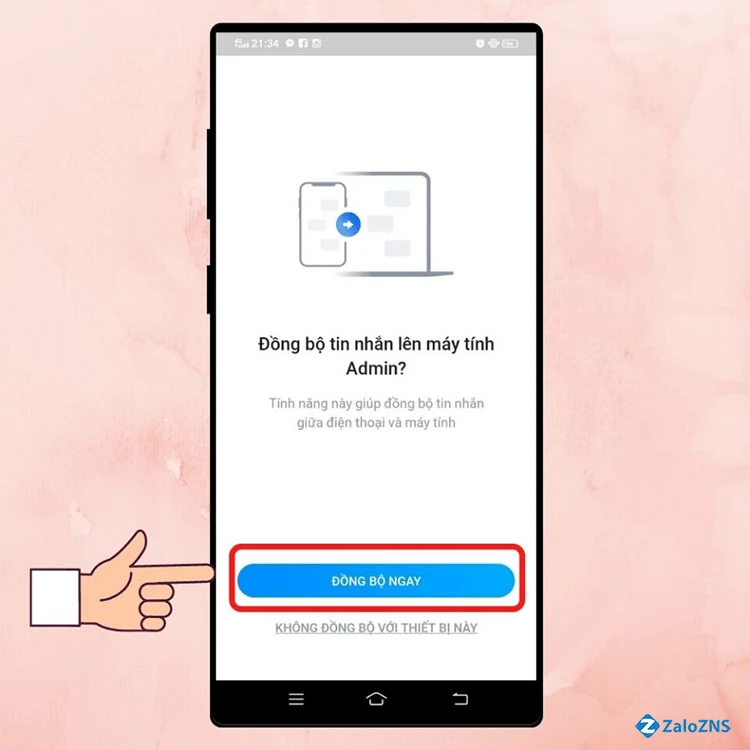
Trên Điện Thoại iPhone
Cách thực hiện trên iPhone tương tự như trên Android:
Bước 1: Mở Zalo
Đăng nhập vào ứng dụng Zalo trên điện thoại iPhone.
Bước 2: Truy Cập Tài Khoản Cá Nhân
Chọn biểu tượng “Cá nhân” ở góc dưới cùng bên phải.
Bước 3: Vào Cài Đặt
Nhấn vào biểu tượng bánh răng cưa ở góc trên cùng bên phải để truy cập vào cài đặt.
Bước 4: Chọn "Sao Lưu & Đồng Bộ Tin Nhắn"
Trong phần cài đặt, chọn mục “Sao lưu & đồng bộ tin nhắn”.
Bước 5: Bắt Đầu Sao Lưu
Nhấn vào “Sao lưu” để tiến hành sao lưu dữ liệu.
Bước 6: Kiểm Tra Hoàn Tất
Khi hoàn tất sao lưu, bạn sẽ thấy thông báo “Sao lưu tin nhắn thành công”.
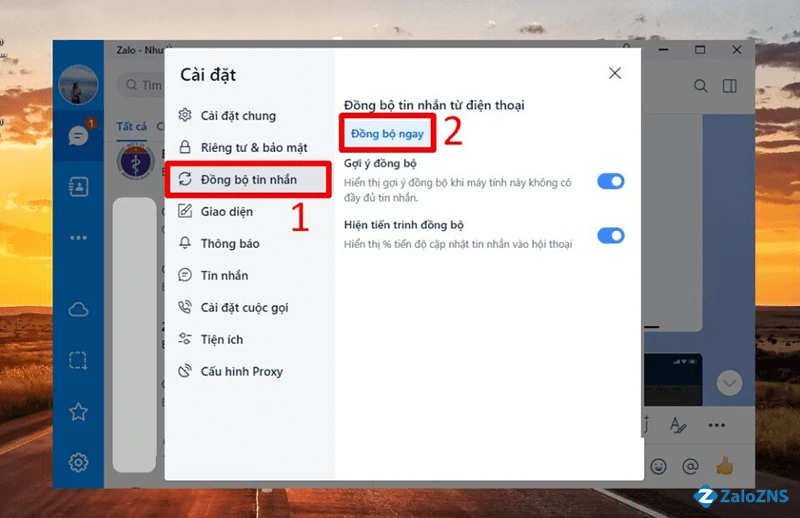
Đồng Bộ Zalo Giữa Máy Tính và Điện Thoại
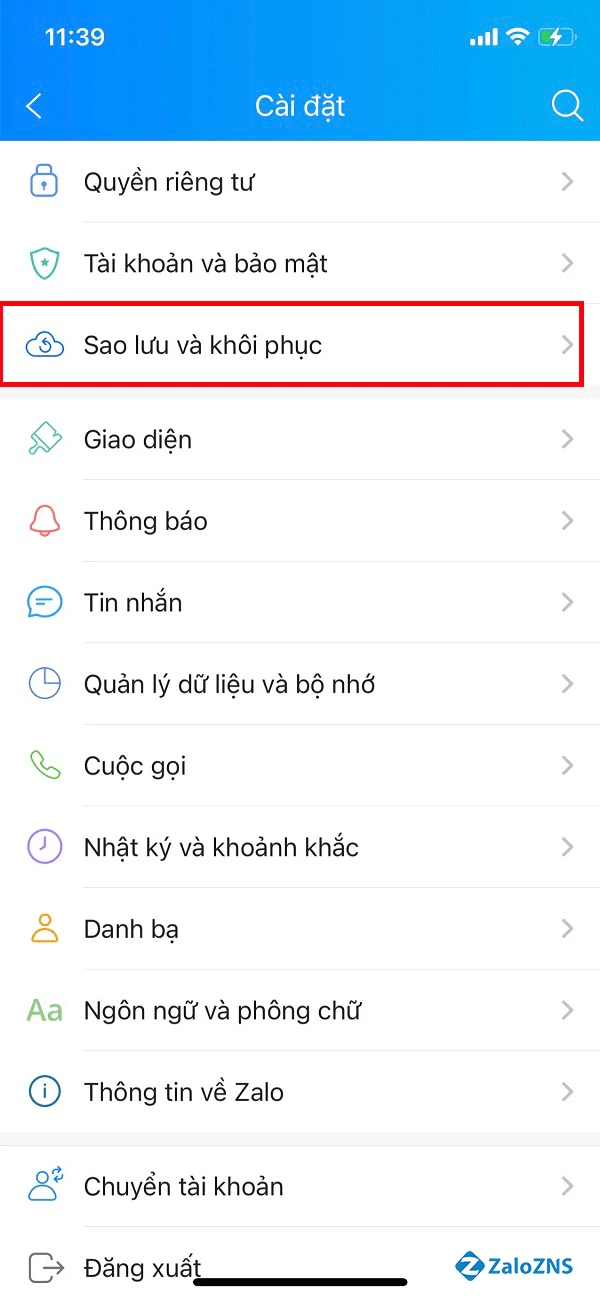
Đồng Bộ Zalo Từ Điện Thoại Lên Máy Tính
Nếu bạn muốn đồng bộ Zalo từ điện thoại sang máy tính, hãy làm theo các bước sau:
Bước 1: Đăng Nhập Zalo Trên Máy Tính
Mở ứng dụng Zalo PC và đăng nhập tài khoản của bạn.
Bước 2: Xác Nhận Đồng Bộ
Sau khi đăng nhập, bạn sẽ nhận được thông báo yêu cầu đồng bộ. Nhấn vào “Đồng bộ ngay”.
Bước 3: Hoàn Tất Đồng Bộ
Trên điện thoại bạn sẽ nhận thông báo yêu cầu xác nhận đến máy tính. Nhấn chọn “Đồng bộ ngay” và chờ quá trình hoàn tất.
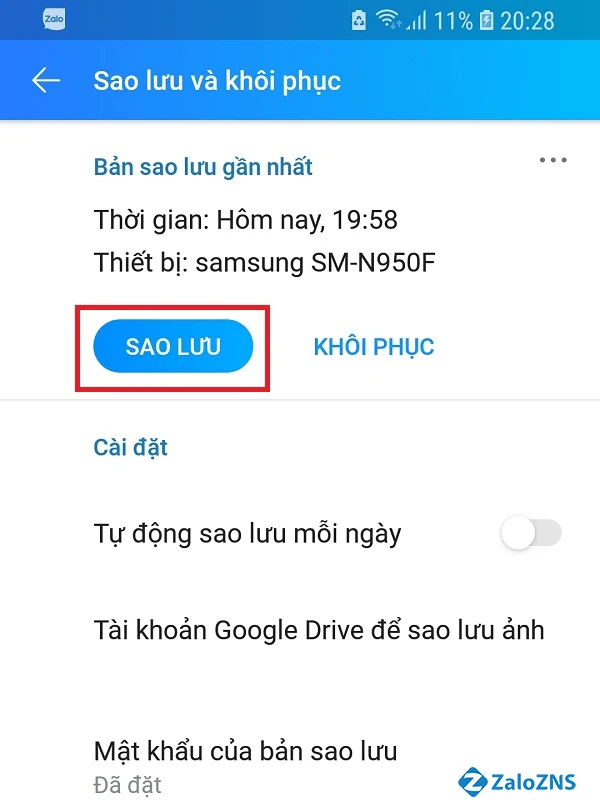
Đồng Bộ Zalo Từ Máy Tính Sang Điện Thoại
Để đồng bộ từ máy tính về điện thoại, bạn làm như sau:
Bước 1: Đăng Nhập vào Zalo PC
Mở ứng dụng Zalo trên máy tính và đăng nhập.
Bước 2: Vào Cài Đặt
Chọn biểu tượng bánh răng “Cài đặt” ở góc trái, rồi nhấp vào “Đồng bộ tin nhắn”.
Bước 3: Xác Nhận Đồng Bộ
Chọn “Đồng bộ ngay” để bắt đầu quá trình đồng bộ.
Bước 4: Thực Hiện Trên Điện Thoại
Trên điện thoại, bạn sẽ nhận được thông báo để xác nhận. Nhấn “Đồng bộ ngay” và chờ đợi hoàn tất.
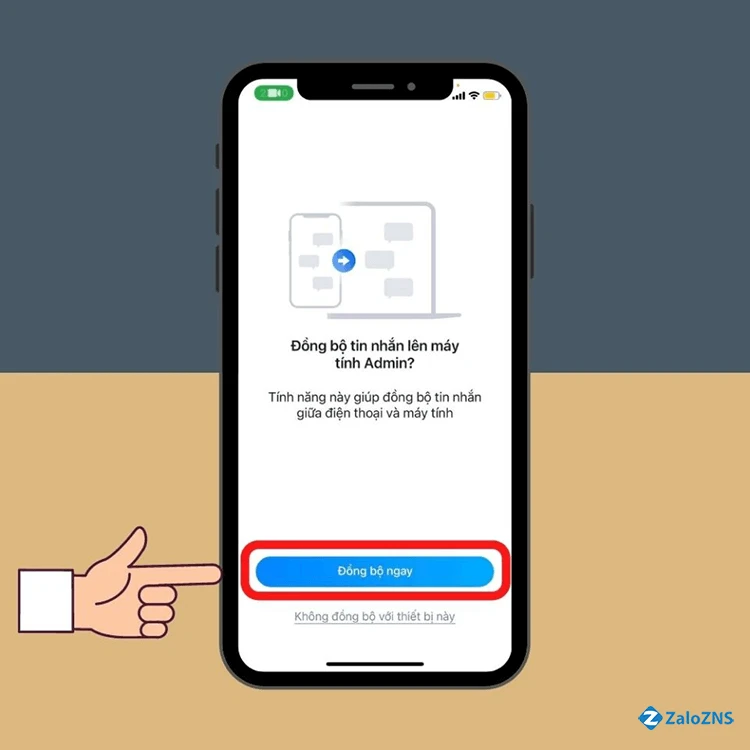
Lưu Ý Quan Trọng Khi Đồng Bộ Zalo
- Kết Nối Internet: Đảm bảo rằng bạn có kết nối internet ổn định trong suốt quá trình đồng bộ.
- Backup Dữ Liệu: Thường xuyên sao lưu dữ liệu để tránh mất mát thông tin quan trọng.
- Cập Nhật Ứng Dụng: Đảm bảo các thiết bị đều đang sử dụng phiên bản Zalo mới nhất để tránh lỗi trong quá trình đồng bộ.
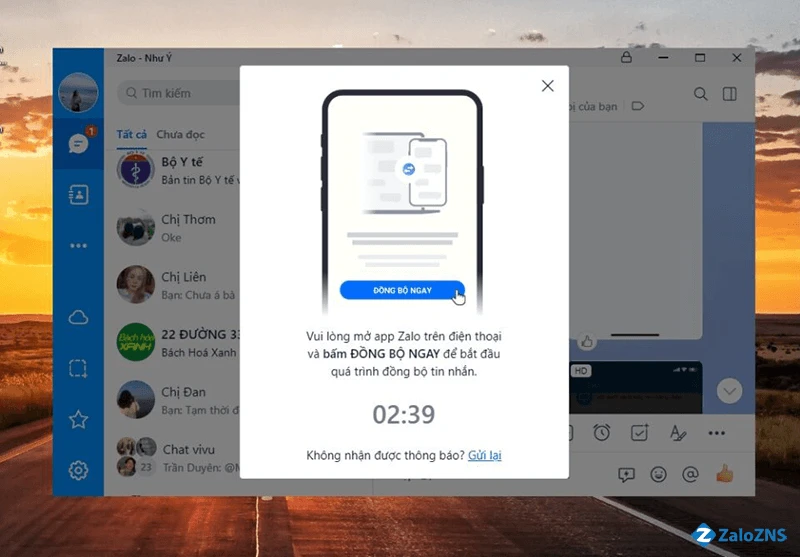
Kết Luận
Việc đồng bộ Zalo trên 2 điện thoại là rất cần thiết và đơn giản nếu bạn tuân thủ các bước hướng dẫn ở trên. Chỉ với vài bước ngắn gọn, bạn đã có thể giữ cho dữ liệu của mình luôn đồng nhất giữa các thiết bị. Nếu gặp phải bất kỳ vấn đề gì trong quá trình thực hiện, đừng ngần ngại tìm kiếm thêm thông tin hoặc liên hệ trực tiếp với đội ngũ hỗ trợ của Zalo.
Hy vọng rằng bài viết này đã hữu ích cho bạn. Chúc bạn thành công trong việc đồng bộ Zalo trên 2 điện thoại!